M4A ist eine Dateierweiterung für eine Audiodatei, die mit Advanced Audio Coding (AAC) codiert ist. Obwohl AAC ein verlustbehaftetes Audiodatenkompressionsverfahren ist, verfügt das Audioformat M4A eine höhere Audioqualität und gleichzeitig eine kleinere Datengröße als MP3. Deshalb wird M4A von Apple als das Standard-Audioformat in vielen Produkten verwendet.
Leider ist das M4A-Format nicht von meisten Playern wie Windows Media Player unterstützt. Deshalb suchen viele Menschen eine Methode zur Konvertierung von M4A in MP3. In diesem Artikel zeigen wir Ihnen 3 Wege, damit Sie M4A in MP3 umwandeln.

Die Apples Freeware iTunes bietet Ihnen eine bequeme Methode zur Konvertierung von M4A zu MP3. Das Toll ist völlig kostenfrei, und Sie können auf Windows iTunes kostenlos downloaden und installieren. Auf iMac oder MacBook ist iTunes schon vorinstalliert.
Schritt 1: Öffnen Sie iTunes. Klicken Sie auf "Bearbeiten" in der Menüleiste, und wählen Sie "Einstellungen".
Schritt 2: Klicken Sie auf "Importeinstellungen", und öffnet sich ein neues Fenster.
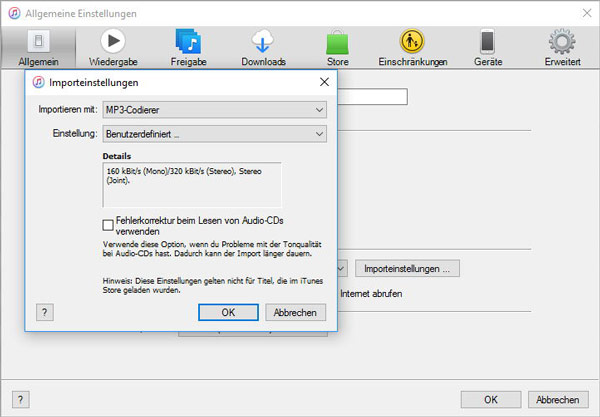
Schritt 3: Klicken Sie auf das Optionsfenster neben "Importieren mit", und wählen Sie "MP3-Codierer". Neben "Einstellung" können Sie die Qualität der Ausgangsdatei festlegen. Klicken Sie auf "OK", um die geänderten Einstellungen zu speichern.
Schritt 4: Importieren Sie Ihre M4A-Dateien in iTunes. Klicken Sie auf "Datei" in der Menüleiste, und wählen Sie "Konvertieren" > "MP3 Version erstellen". Nun wird iTunes die M4A-Dateien zu MP3 konvertieren.
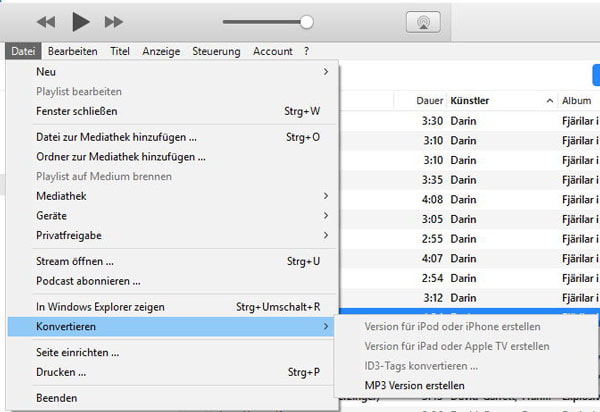
Schritt 5: Die konvertierten MP3-Dateien befinden sich in der iTunes-Mediathek. Klicken Sie rechts auf die Datei, und wählen Sie "In Windows-Explorer zeigen". Und Sie können die MP3-Dateien finden.
Wenn Sie mit iTunes nicht vertraut sind, können Sie eine Alternative Software - Aiseesoft Video Converter Ultimate verwenden. Das ist ein multifunktionaler M4A to MP3 Converter und ermöglicht Ihnen, alle gängigen Formate inkl. MP4, AVI, MP3, M4A, M4R, WAV usw. umzuwandeln. Wenn Sie M4A in MP3 konvertieren, können Sie diese Software downloaden und ausprobieren.
Jetzt downloaden Sie die Software auf Windows oder Mac, und versuchen Sie M4A-Datei in MP3 umzuwandeln.
Schritt 1: M4A-Datei in Video Converter Ultimate hinzufügen
Öffnen Sie die Software. Klicken Sie auf den "Datei hinzufügen"-Button, um die M4A-Datei in die Software hinzuzufügen.
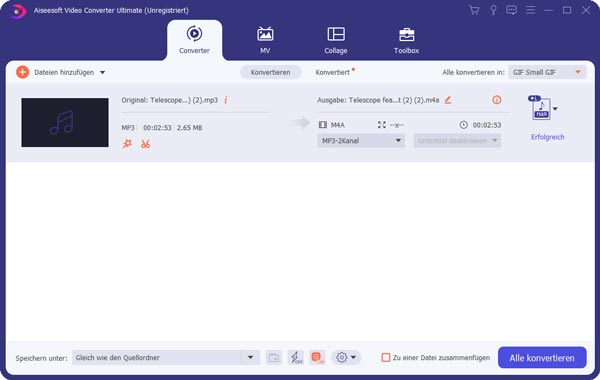
Schritt 2: Ausgabeformat - MP3 einstellen
Klicken Sie auf die Dropdown-Liste bei "Profil". Wählen Sie ein MP3-Format.
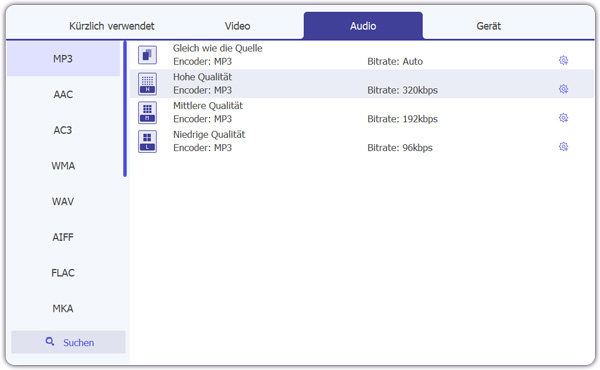
Schritt 3: Speicherort für die MP3-Datei wählen
Klicken Sie auf "Durchsuchen" bei "Ziel" und wählen Sie einen Speicherort für die zu konvertierende Datei aus.
Schritt 4: M4A zu MP3 umwandeln
Nach Einstellungen klicken Sie unten rechts auf den "Konvertieren"-Button. In einigen Sekunden bis Minuten nach der Dateigröße wird es fertig.
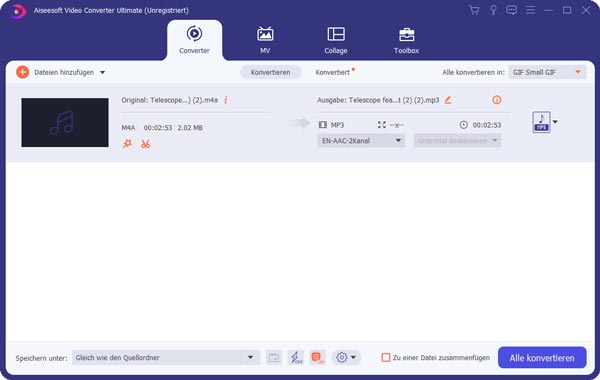
Aiseesoft Video Converter Ultimate ist eine hilfreiche Konverter Software, mit der Sie auch FLAC in MP3, FLV in MP3 umwandeln können.
Es gibt auch viele Online M4A to MP3 Converter, die Ihre Bedürfnisse erfüllen können. Sie brauchen keine Software zu installieren. Solange Ihre M4A-Datei nicht "vertraulich" ist, können Sie diese Online-Tools verwenden. Hier empfehlen wir Ihnen die Website online-audio-converter.com, die auf Deutsch verfügbar ist.
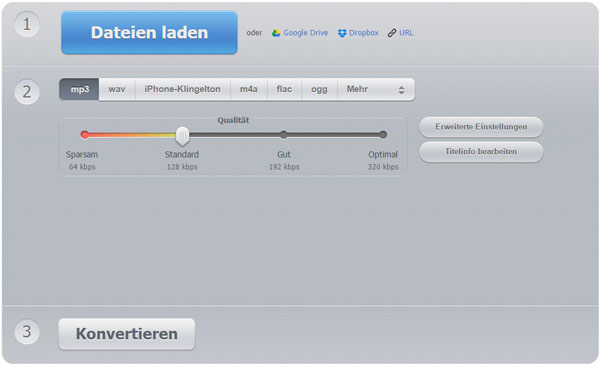
Schritt 1: Klicken Sie auf "Dateien laden", und wählen Sie Ihre M4A-Datei auf der Festplatte.
Schritt 2: Wählen Sie MP3 als das Ausgabeformat, und stellen Sie die Qualität ein.
Schritt 3: Klicken Sie auf "Konvertieren", um die M4A-Datei in MP3 umzuwandeln.
Schritt 4: Nach der Konvertierung können Sie die MP3-Datei direkt herunterladen.
Fazit
Oben habe ich Ihnen 3 praktische und zuverlässige Wege vorgestellt, um M4A in MP3 umzuwandeln. Damit können Sie iTunes verwenden oder den professionellen M4A to MP3 Converter - Aiseesoft Video Converter Ultimate bevorzugen. Wenn Sie nur eine M4A-Datei umwandeln, geht das Online Converter Tool auch. Danach können Sie MP3 auf iPhone übertragen, wenn Sie die Audiodateien auf iPhone hören möchten.